Utskriftsskärm (ofta förkortad Print Scrn, Prnt Scrn, Prt Scn, Prt Scr, Prt Sc eller Pr Sc) är en nyckel som finns på de flesta PC-tangentbord. Det är vanligtvis beläget i samma avsnitt som brytknappen och bläddringsknappen. Utskriftsskärmen kan dela samma nyckel som systemförfrågan.
Även om Windows-datorn har sin tryckskärmsknapp för att ta skärmdumpar använder Macintosh inte en tangent för utskriftsskärmen istället för tangentkombinationer.
Dessutom har Windows-datorn sitt inbyggda verktyg, Snipping Tool, Macintosh har sitt inbyggda skärmutskriftsverktyg, Grab. Mac skiljer sig dock från Windows, och kortkommandona och det inbyggda verktyget fungerar också annorlunda.
I det här inlägget kommer vi att diskutera tre sätt att skriva ut skärmen på MacBook, MacBook Pro, Mac Pro, MacBook Air, Mac mini, etc.
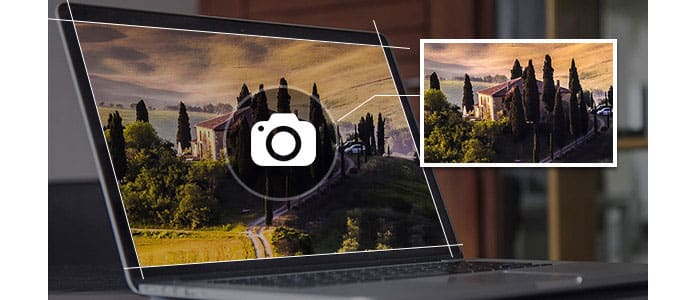
Som beskrivits ovan har Mac sin kortkommando för att skriva ut skärmen som Windows. Men tangentbordet fungerar annorlunda.
Skriv ut skärmen för hela fönstret
Kommando + Skift + 3: ta en skärmdump av hela skärmen och sparar den direkt till urklippet för att klistra in någon annanstans.
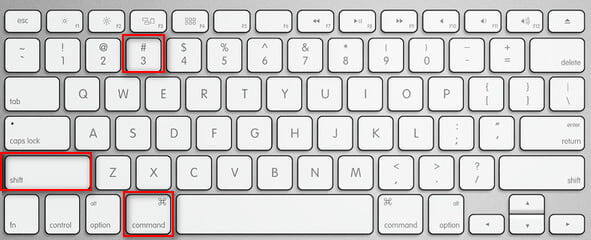
Skriv ut skärmen med den rektangulära delen av skärmen
Kommando + Skift + 4, välj sedan ett område: tar en skärmdump av markeringen med den rektangulära ritningsrutan och sparar den på urklippet för att klistra in någon annanstans.
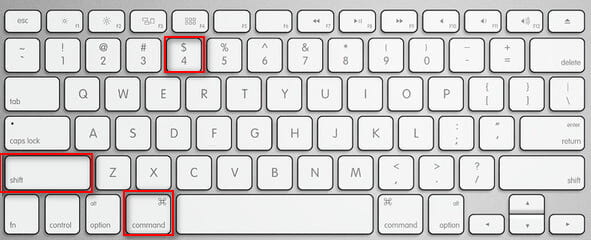
Skärmbild av den aktiva skärmen
Kommando + Skift + 4, sedan utrymme, klicka sedan på ett fönster: tar en skärmdump av ett fönster som anges av den svävande ögonblicksmarkören och sparar den fångsten på klippbordet för att klistra in.
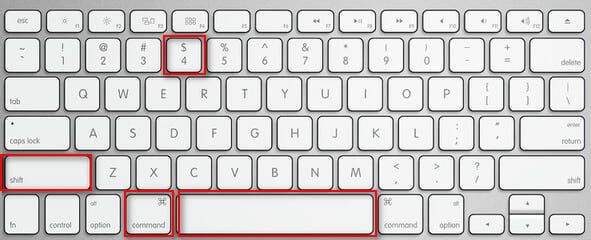
Skriv ut skärmen på pekfältet på macOS Sierra 10.12.2 eller macOS High Sierra
Kommando + Skift + 6: Om du har en Mac med pekfält och macOS Sierra 10.12.2 eller macOS High Sierra, kan du använda den här funktionen för att skriva ut skärmen för pekfältet.
tips
1. Skärmdumparna på Mac sparas som PNG-fil på skrivbordet på Mac OS X v10.6 och senare. De heter automatiskt "Screen Shot date at time.png."
2. Om du vill lägga till skärmdumpar till Urklipp i stället för på skrivbordet, måste du lägga till Kontroll i tangentkombinationerna ovan. Till exempel måste du trycka på knappkombinationen av Kommando + Kontroll + Skift + 4, istället för Kommando + Skift + 4 för att lägga till skärmdump på Urklipp.
3. Du kan öppna skärmdumpar med Förhandsvisning, Safari och andra appar som kan redigera eller visa bilder.
Precis som Snipping-verktyg på Windows-datorn har Mac också sitt inbyggda skärmutskriftsverktyg, Grab and Preview.
Mac OS X har de inbyggda apparna, Grab and Preview, som låter dig ta skärmdumpar direkt på Mac. Gå till "Program"> "Verktyg" eller använd Spotlight-sökning för att hitta den här appen.
När du har startat det här skärmdumpverktyget kan du inte se några fönster, men ett antal menyalternativ finns tillgängliga för att skriva ut skärmen.
I rullgardinsalternativet "Capture" finns det "Selection", "Window", "Screen" och "Timed Screen".
Urval: Skriv ut delen av skärmen.
Windows: Välj fönstret du vill skriva ut och ta sedan skärmdumpen.
Skärm: För att fånga skärmen klickar du på utanför detta fönster.
Tidskärm: Denna funktion låter dig ta en skärmdump 10 sekunder efter att du tryckt på Start Timer-knappen.
När du använder Grab för att skriva ut skärmen sparas skärmdumparna som TIFF, och du kan byta namn på och spara dem som du vill.
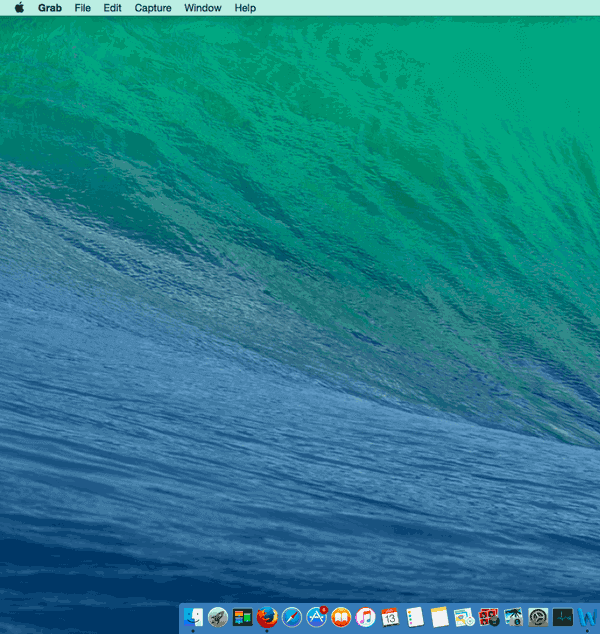
En annan inbyggd app, Förhandsgranska, gör att du också kan ta skärmdumpar på Mac. Liksom Grab kan du köra Preview på din Mac genom att söka i applikationerna.
Klicka på "File"> "Take Screen Shot" i förhandsgranskningsfönstret för att börja skriva ut skärmen. Det finns tre alternativ, "Från val", "Från fönster" och "Från hela skärmen". Du kan använda dessa funktioner för att skriva ut skärmen.
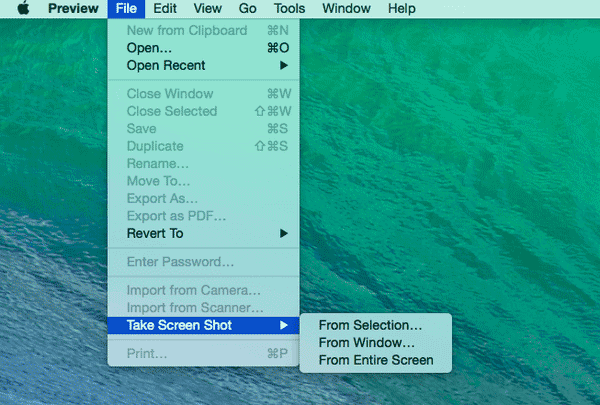
Fortfarande några appar, som DVD-spelare, låter dig kanske inte ta skärmdumpar av deras fönster. Så i den situationen måste du vända dig till vissa tredjepartsverktyg för hjälp.
Jing for Mac är skärmdumpningsapplikationen som låter dig välja och fånga delar av skärmen och spara det området som en statisk bild eller till och med en film. När du har skrivit ut skärmen på Mac kan du lägga till pilar, text- och ruthöjdpunkter för att uppmärksamma det område du vill markera.
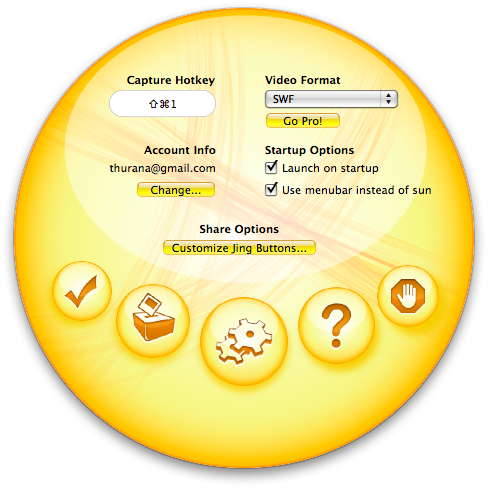
Detta är ett välkänt skärmdumpprogram som skapas av Evernote. Den kan ta flera skärmdumpar enkelt utan problem med kompatibilitet med Mac OS X. Den har också redigerings- och delningsfunktioner för skärmdumpar.
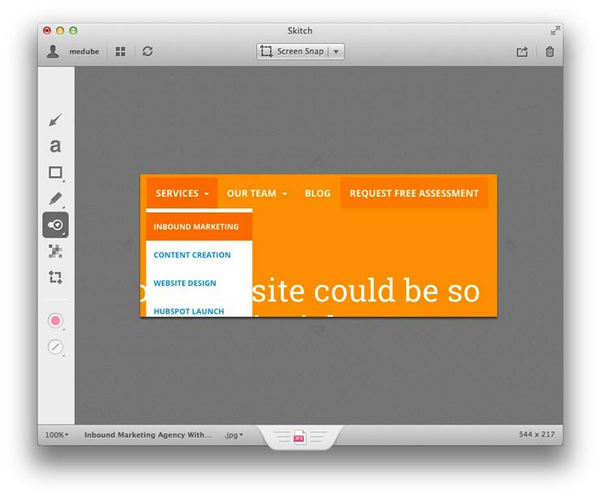
Evernotes WebClipper-förlängning (skapad för att hjälpa dig spara allt du ser online) har ett inbyggt skärmdumpverktyg. Klicka bara på tilläggets knapp i din webbläsare och välj alternativet Skärmdump för att skriva ut skärmen på Mac. Du kan klicka för att fånga hela skärmen eller välja ett specifikt område att fånga.
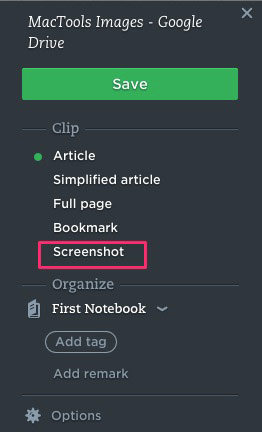
SharpShooter är ett 30-dagars gratis provprogram som låter dig skriva ut skärmen, redigera namn, format och plats för varje skärmdump du tar när de tas. Och SharpShooter ger dig en förhandsvisning av varje skärmdump direkt efter att den har tagits, så att du omedelbart kan välja att spara eller ta bort den.
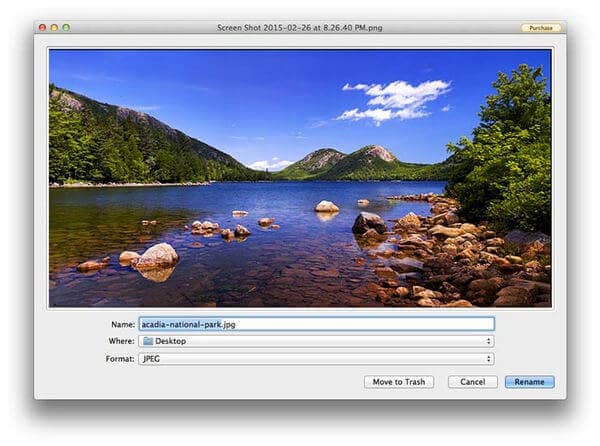
Nu har alla sätt du kan använda för att skriva ut skärmen delats här. Du kan välja det bästa sättet att hjälpa dig ta skärmdumpar på Mac som du vill.
Var går utskriftskärmarna på Mac?
Som standard sparas utskriftskärmdumparna på skrivbordet med namnet, skärmbild [datum] vid [tid] .png. För användare som körs i macOS Mojave eller senare kan du ändra standardplatsen från Tillbehör menyn i skärmdump app. Du kan också dra miniatyren till en mapp eller ett dokument.
Hur kopierar och klistrar jag in skärmdump på Mac?
Tryck och håll ner kontroll när du tar skärmdumpen för att spara skärmdumpen på Urklipp. Efter det kan du klistra in skärmdumpen någon annanstans på Mac.
Hur beskär jag en skärmdump på Mac?
När du skriver ut en skärm på Mc ser du en miniatyrbild i hörnet på skärmen, klicka på den för att redigera bilden, inklusive beskärning. Då kan du spara skärmdumpen som tidigare på Mac.
Hur kan jag spela in en video på Mac?
För att spela in en video på Mac behöver du skärminspelarprogramvaran, och Aiseesoft Screen Recorder är den programvara som kan hjälpa dig spela in en video på Mac.